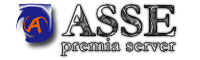OutlookExpressユーザ追加の設定方法
ここではOutlook Expressにユーザを作成してメールを送受信できるようにします。
まだメールアドレスを作成していない場合はここを参考に作成しておいて下さい。
 ユーザの追加を選択して下さい。 |
|
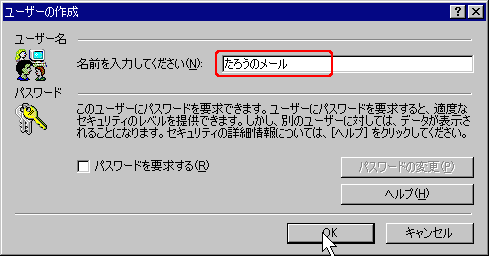 何でもかまいませんから分かりやすい名前を入力して下さい。 |
|
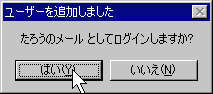 作成したユーザとしてログインするか聞いてきますので はい をクリック |
|
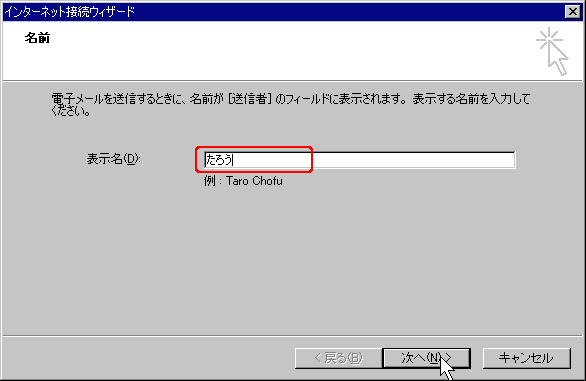 メールの送信先に表示される名前を入力します。 |
|
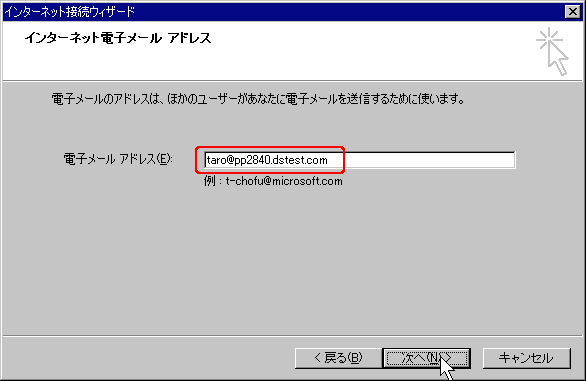 サーバに設定したメールアドレスを入力して下さい |
|
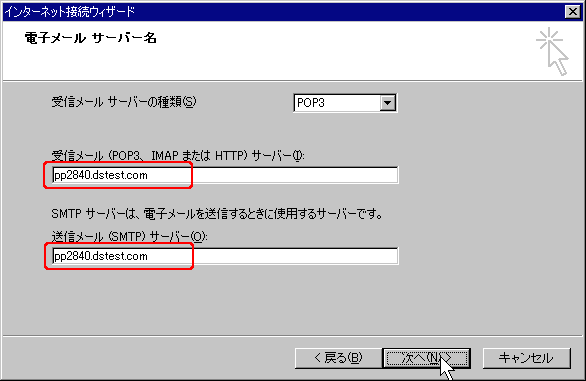 設定完了通知のメールに記載されているとおり入力しましょう。 以下のような メールサーバの欄に 例 が記載されています。
|
|
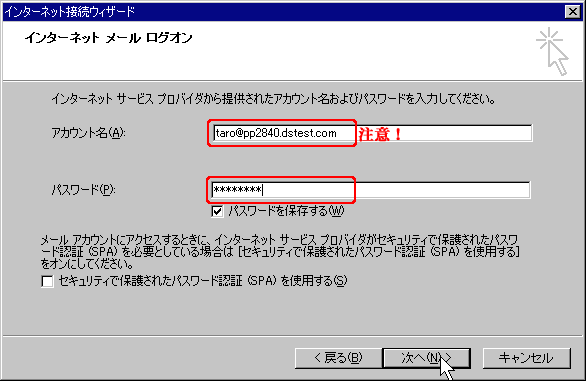 ServerAdminで作成したメールアドレスを入力して下さい。 注意:「メールの送受信ができない」問い合わせの半分はここが間違っています。 必ず 『 @ 』より後ろも入力して下さい。 |
|
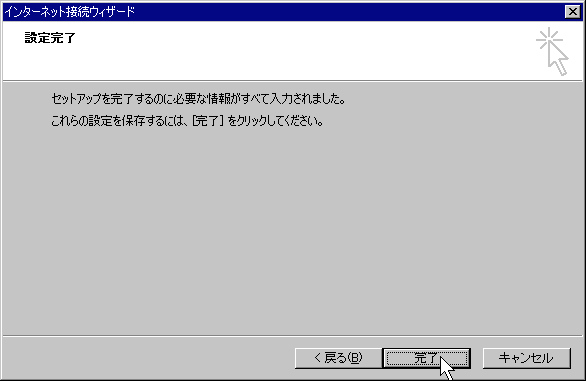 ここで一旦、完了を押してウィザードを終了します。 ここでは、まだ受信しかできません。 |
|
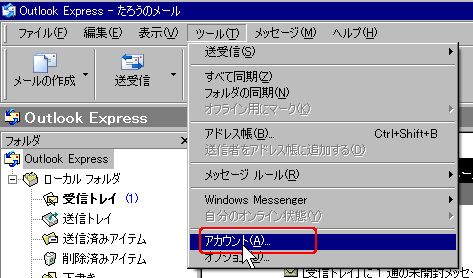 ツール → アカウント を選択して下さい |
|
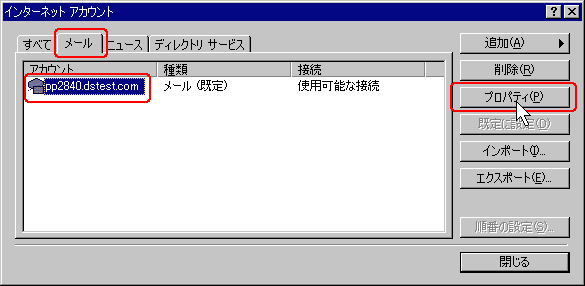 [ メール ]タブ の [ プロパティ ]を押して下さい。 |
|
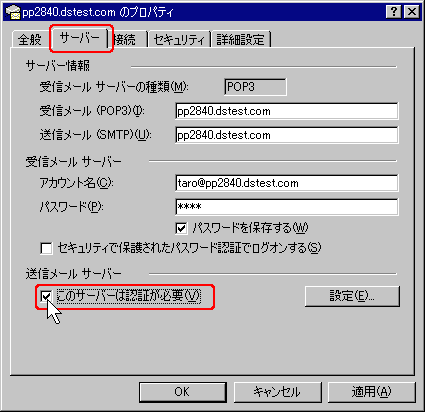 [ サーバ ]タブの [ このサーバは認証が必要 ] にチェックを入れて下さい。 これで送信もできるようになりました。 このままOKを押しても利用可能となっていますが さらに下でメールの暗号化も設定します |
|
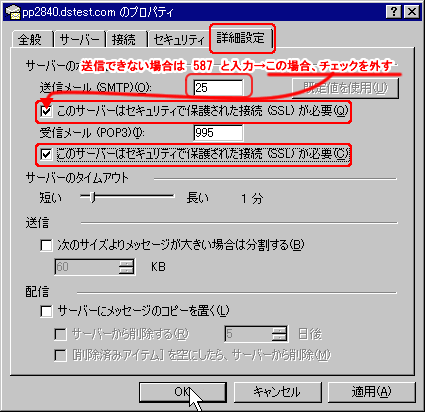 メールのSSL(暗号化)を利用するには この2つにチェックを入れて下さい。 これで全ての設定が完了しました。 注意:送信メールを25から587に変更した場合はSSLのチェックを外して下さい。 注意:ノートンを利用している場合、送信でエラーが出ます。 ノートンアンチウイルスのオプションで 送信メールスキャンを解除するか SSL暗号化の設定を解除して下さい。 OK を押して 送受信ボタンを押してみて下さい。 |
|
この警告は証明書が無いためにでてきます。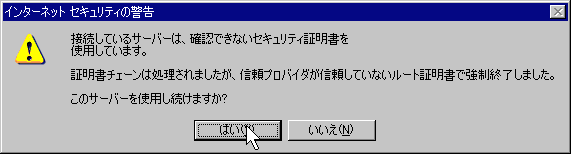 証明書が無くてもしっかりと暗号化されているので、【はい】を押して送受信を行って下さい。 |